Instalar o suporte C11 e C17 no Visual Studio
O suporte para padrões C11 e C17 requer o Microsoft Visual Studio 2019 versão 16.8 ou posterior. Para ver a documentação desta versão, defina o controle do seletor de Versão do Microsoft Visual Studio deste artigo como Microsoft Visual Studio 2019. Ele pode ser encontrado na parte superior do sumário nesta página.
O suporte para padrões C11 e C17 está disponível no Microsoft Visual Studio 2019 versão 16.8 e posterior. O suporte requer uma versão atualizada do UCRT (Universal C Runtime) e do SDK do Windows para funcionar corretamente com o pré-processador em conformidade (/Zc:preprocessor).
As versões do SDK do Windows correspondem às versões do sistema operacional Windows. O suporte a C11 e C17 requer o SDK do Windows 10.0.20348.0 (versão 2104) ou posterior. O SDK do Windows é uma opção instalável na guia Componentes Individuais no Instalador do Visual Studio. Siga estas etapas para configurar o SDK mais recente e compilar código C11 ou C17 no Microsoft Visual Studio ou na linha de comando.
Pré-requisitos
Microsoft Visual Studio 2019 versão 16.8 ou posterior e SDK do Windows 10.0.20348.0 (versão 2104) ou posterior instalado e em execução em seu computador. Recomendamos o uso da versão mais recente disponível para o melhor suporte.
Se o Microsoft Visual Studio ainda não está instalado, consulte Instalar suporte do C++ no Microsoft Visual Studio para obter instruções de instalação. Na instalação, inclua a carga de trabalho Desenvolvimento de desktop com C++. Em seguida, abra a guia Componentes individuais. Selecione SDK do Windows 10 (10.0.20348.0) ou posterior ou o SDK do Windows 11 mais recente.
Se o Microsoft Visual Studio já foi instalado, mas você não tem o SDK do Windows necessário, abra o Instalador do Visual Studio. Escolha Modificar ao lado da versão do Microsoft Visual Studio para instalar os componentes selecionados. Abra a guia Componentes individuais. Selecione SDK do Windows 10 (10.0.20348.0) ou posterior ou o SDK do Windows 11 mais recente. Escolha Modificar para instalar os componentes selecionados.
Quando a instalação for concluída, abra o Microsoft Visual Studio.
Configurar o modo C11 ou C17 no Microsoft Visual Studio
No Microsoft Visual Studio, abra um projeto C novo ou existente e abra a caixa de diálogo Páginas de propriedades do projeto.
Defina o projeto que usará o SDK do Windows que você acabou de instalar. Na página Propriedades de configuração>Geral, defina a propriedade Versão do SDK do Windows como 10.0 (versão mais recente instalada) ou como a versão específica do SDK instalado.
Você verá também uma opção específica de C: Padrão de linguagem C. Defina essa propriedade como Padrão ISO C11 (/std:c11) ou Padrão ISO C17 (2018) (/std:c17).
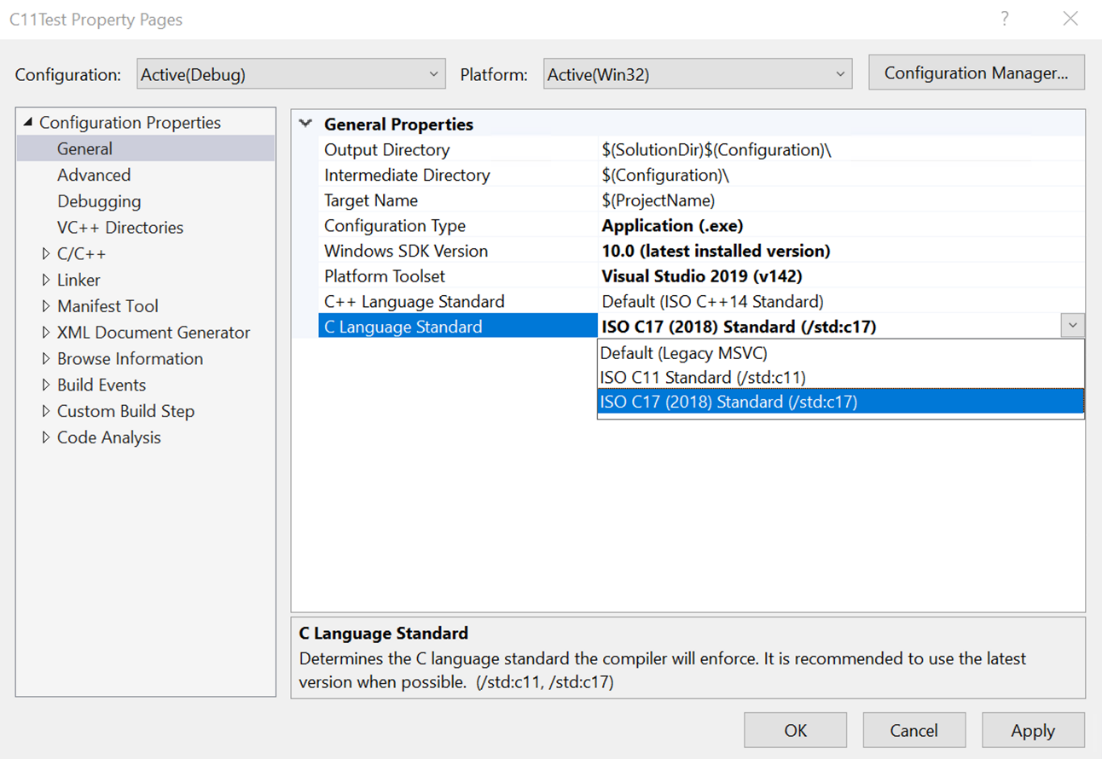
A propriedade Padrão de linguagem C++ é usada quando o idioma é C++. Este é o padrão quando a extensão de arquivo é .cpp. A versão da propriedade Padrão de linguagem C é usada quando o idioma é C. Este é o padrão quando a extensão de arquivo é .c. Para compilar usando C11 ou C17, coloque o código-fonte em um arquivo .c ou defina a compilação do código como C. Você pode definir essa propriedade no projeto na página Propriedades de configuração>C/C++>Avançado. Defina a propriedade Compilar como como Compilar como código C (/TC).
Parabéns, você configurou tudo o que precisa para compilar código C11 e C17 no Microsoft Visual Studio!
Confira também
Comentários
Em breve: Ao longo de 2024, eliminaremos os problemas do GitHub como o mecanismo de comentários para conteúdo e o substituiremos por um novo sistema de comentários. Para obter mais informações, consulte https://aka.ms/ContentUserFeedback.
Enviar e exibir comentários de